آموزش دانلود از گوگل پلی با کامپیوتر
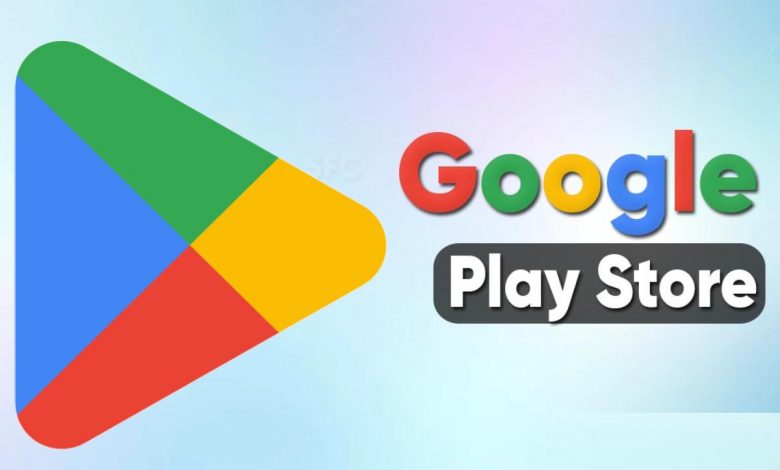
دانلود از گوگل پلی با کامپیوتر نیاز برخی از کاربران اندرویدی است که شاید بهدلیل مشکلات گوناگون نتوانند از گوگل پلی در دستگاه اندرویدی استفاده کنند یا قصد داشته باشند apk یک اپلیکیشن ویرایش کنند. بههرحال، دلایل زیادی برای دانلود فایل پکیج اصلی apk برنامهها از گوگل پلی وجود دارد و برای کامپیوترهای شخصی، راهکارهای گوناگونی پیشنهاد میشود.
بهعنوان مثال، برخی کاربران دانلود از گوگل پلی با تلگرام دسکتاپ را هم پیشنهاد میدهند که با استفاده از ربات مخصوص، شاید بتوان آن را انجام داد. گوگل کروم نیز افزونهی دانلودی از گوگل پلی دارد که بهعنوان راهکار پیشنهادی در بسیاری از منابع مطرح میشود.
در این مطلب دیتاسنتر من، راهکارهای گوناگون را برای دانلود از گوگل پلی با کامپیوتر شرح میدهیم. این راهکارها شامل استفاده از شبیهساز اندروید برای کامپیوتر شخضی، افزونه دانلود از گوگل پلی، ربات دانلود از گوگل پلی با تلگرام و دانلود برنامه گوگل پلی برای ویندوز میشود. قطعاً استفاده از افزونه آسانترین راهکار خواهد بود که فایل apk برنامهی مدنظر را بدون نیاز به روشهای خاص دیگر، دراختیار شما قرار میدهد.
راهکار استفاده از شبیهساز Bluestacks نیز این امکان را فراهم میکند که مستقیماً اپلیکیشنها را از پلی استور دانلود و اجرا کنید. دربارهی راهکار ربات دانلود از گوگل پلی با تلگرام نیز پیشنهاد قطعی وجود ندارد و بهتر است رباتهای پیشنهادی را با دقت و احتیاط استفاده کنید.
دانلود از گوگل پلی با Bluestacks
شبیهساز رایگان Bluestacks برای ویندوز و مک، یکی از محبوبترین ابزارهای شبیهسازی این سیستمعامل است که کاربردهای گوناگونی دارد و برای دانلود از گوگل پلی نیز میتوان از آن استفاده کرد. برای دانلود و نصب Blustacks، مراحل زیر را دنبال کنید:
۱. وارد وبسایت Bluestacks.com شوید.
۲. روی دکمهی Download Bluestacks در وسط صفحه کلیک کنید.
۳. فایل exe دانلودشده را اجرا کنید و مراحل نصب را ادامه دهید.
۴. برنامهی نصبشده را اجرا کنید و مراحل اولیه مانند راهاندازی حساب گوگل و… را انجام دهید.
پس از اجرای Bluestacks، باید اپلیکیشن گوگل پلی را در آن اجرا کنیم تا بتوانیم برنامه یا بازی مدنظر را از آن دانلود کنیم. برای این کار، در تب My Apps (در نسخههای جدید به نام Library دیده میشود) در بالا و سمت چپ پنجرهی اصلی، وارد پوشهی System app شوید. سپس، روی آیکون Google Play کلیک کنید تا مارکت اپلیکیشن گوگل اجرا شود. برای پیداکردن اپلیکیشن مدنظر، از فیلد بالایی پنجرهی اصلی گوگل پلی استفاده کنید. پس از پیداکردن اپلیکیشن دلخواه، مراحل نصب و اجرای آن را مانند گوشی اندرویدی انجام دهید.
با نصب Bluestacks بهنوعی دستگاهی اندرویدی را در داخل کامپیوتر شخصی خود دارید. با استفاده از این شبیهساز، میتوان انواع فایل apk را هم نصب و اجرا کرد. درواقع، فایلهای متفرقهای که از وبسایتهای دیگر یا با استفاده از روشهای بعدی این مقاله دانلود کردهاید، بهراحتی در این شبیهساز نصب میشوند. برای نصب پکیج apk در Bluestacks، مراحل زیر را دنبال کنید:
۱. ابتدا Bluestacks را اجرا کنید و وارد منو Library شوید.
۲. گزینهی Install apk را از منو سهنقطهی کنار All installed انتخاب کنید.
۳. پنجرهی اکسپلورر ویندوز باز میشود و با انتخاب فایل Apk مدنظر از پوشهی دانلودی، میتوانید آن را نصب کنید.
افزونه دانلود از گوگل پلی
روش دیگر برای دانلود از گوگل پلی با کامپیوتر، استفاده از افزونهی مرورگر کروم است. شما میتوانید با APK Downloader، بهسادگی ازطریق مروگر وب خود اپلیکیشنها و بازیهای مدنظرتان را از فروشگاه پلیاستور دریافت کنید.
استفاده از افزونهی APK Downloader بسیار آسان است. برای این منظور، مراحل زیر را دنبال کنید:
۱. برنامهای که قصد دارید از گوگلپلی دانلود کنید، بیابید و آدرس صفحهی آن را کپی کنید.
۲. در مرورگر کروم، روی نماد افزونهی APK Downloader کلیک کنید. پس از چند ثانیه، دانلود فایل APK و OBB روی حافظهی ذخیرهسازی کامپیوتر شما آغاز خواهد شد.
۳. اکنون میتوانید فایلهای APK و OBB را به گوشی هوشمند، تبلت، تلویزیون اندرویدی یا شبیهسازهای اندرویدی انتقال دهید و آنها را نصب کنید.
همانطورکه گفتیم، افزونهی APK Downloader یکی از آسانترین و سریعترین روشها برای دانلود فایلهای APK روی کامپیوتر است که میتوانید درصورت نیاز از آن بهره ببرید.
دانلود از گوگل پلی با استفاده از وب سایت
شما میتوانید از وبسایتهای مختلف برای دانلود رایگان فایلهای APK روی کامیپوتر خود استفاده کنید. درادامه، دو نمونه از بهترین وبسایتها را برای دانلود مستقیم فایل نصبی اپلیکیشنها و بازیهای اندروید به شما معرفی میکنیم.
وبسایت Evozi
- راهنمای دانلود فیلم از یوتیوب با گوشی و کامپیوتر
- آموزش دانلود فایل ISO ویندوز 10 از سایت مایکروسافت
همانطورکه وبسایتهای متعددی برای دانلود فیلم از یوتیوب وجود دارند، برای دانلود apk از گوگل پلی نیز میتوانید از خدمات وبسایتهای مشابه استفاده کنید. برای دانلود از گوگل پلی با استفاده از وبسایت، ابتدا باید آدرس اپلیکیشن مدنظر را مطابق مراحل بالا از گوگل پلی دریافت کنید. سپس، آدرس را کپی و در این وبسایت وارد کنید.
وبسایت Evozi علاوهبر امکان دانلود ازطریق وبسایت، افزونه کروم و فایرفاکس هم دارد که همان راهکار را از مسیری دیگر ارائه میکند. پس از واردکردن آدرس اپلیکیشن مدنظر در فیلد وبسایت، لینک دانلودی دریافت میکنید که بهمحض کلیککردن روی آن، فایل apk اپلیکیشن را دریافت میکند.
وبسایت APKDL
وبسایت APKDL اپاستوری غیررسمی برای اندروید است. این وبسایت امکان دانلود مستقیم همهی برنامهها و بازیهای ارائهشده در فروشگاه گوگلپلی را فراهم کرده است. برای دانلود اپلیکیشن یا بازی مدنظرتان ابتدا به این لینک مراجعه و نام یا آدرس گوگلپلی آن برنامه را در جعبهی جستوجوی بالای سایت وارد کنید. درادامه، به صفحهی اختصاصی آن برنامه یا بازی هدایت خواهید شد و درنهایت با انتخاب نسخهی اندروید دستگاه خود، لینک مستقیم دانلود فایل APK آن را دریافت خواهید کرد.
دانلود از گوگل پلی با تلگرام
همانطورکه گفتیم، برای دانلود از گوگل پلی با تلگرام، راهکاری بهجز استفاده از رباتها ندارید. این رباتها بازخوردهای زیادی ندارند و در استفاده از آنها باید احتیاط کنید. یکی از رباتهای دانلود از گوگل پلی با تلگرام به نام APK Downloader در این لینک قرار دارد؛ البته میتوانید با جستوجوی apkdl_bot در خود تلگرام دسکتاپ هم آن را فعال کنید.
با جستوجوی این عبارت، با انواع رباتهای دیگر هم در تلگرام روبهرو میشوید که هرکدام با ادعای همین عملکرد توسعه یافتهاند. فراموش نکنید که اکثر رباتها بهمنظور درآمدزایی برای توسعهدهنده عموماً پیامهای تبلیغاتی متعددی در تلگرام ارسال میکنند.
پس از فعالسازی ربات با دکمهی Start، تنها باید لینک اپلیکیشن مدنظر را در گوگل پلی در آن وارد کنید. همچنین، میتوانید با نوشتن نام اپلیکیشنی در فیلد پیام، آن را ازطریق خود ربات در گوگل پلی بیابید. همانطورکه در تصویر میبینید، پس از واردکردن لینک، ربات چند انتخاب ازلحاظ پردازنده و نسخهی اندروید دراختیار شما قرار میدهد. پس از انتخاب نسخهی مدنظر، میتوانید با کلیک روی دکمهی دانلود، پکیج APK دلخواه را در پوشهی دانلودهای تلگرام دریافت کنید.
پرسشهای متداول
چگونه از امنیت فایلهای APK مطمئن شویم؟
شاید فکر کنید چگونه میتوان از امنیت فایلهای APK دانلودی، مطمئن شد؟ فایل دریافتی شما با استفاده از روشهای مذکور، دقیقاً مشابه فایل ارائهشده در فروشگاه پلیاستور است. میتوانید APK دریافتی را با ابزارهایی مثل VirusTotal بررسی کنید.
فایلهای APK را چگونه نصب کنیم؟
برای نصب فایلهای APK دریافتی، ابتدا آنها را به کارت SD یا حافظهی ذخیرهسازی دستگاه خود انتقال دهید. سپس با برنامهی مدیریت فایل گوشی یا تبلت یا دستگاه اندرویدی خود، فایل مدنظر را پیدا کنید و روی آن ضربه بزنید تا فرایند نصب آغاز شود.
فایلهای OBB را چگونه نصب کنیم؟
پوشههای OBB را در مسیر Android/data/obb در کارت حافظه یا حافظهی ذخیرهسازی گوشی اندرویدی خود انتقال دهید. اگر پوشهی OBB را پیدا نکردید، میتوانید آن را بهطوردستی روی حافظهی دستگاه اندرویدی خود ایجاد کنید. نام بستههای OBB معمولاً با نام پکیج اپلیکیشنها یا بازیهای اندرویدی یکسان است. درهرصورت، بهعنوان مثال اگر نام پوشهی OBB شما com.tencent.ig باشد، باید در مسیر Android/data/obb/com.tencent.ig کپی شود.
این مقاله را ابتدا مهدی زارع سریزدی در خرداد ۱۳۹۹ نوشته و مجتبی بوالحسنی در تاریخ ۱۵ آبان ۱۴۰۱ آن را بهروزرسانی کرده است.



